- in окна by Администратор
Исправить Dragon Age Inquisition не запускается в Windows 10
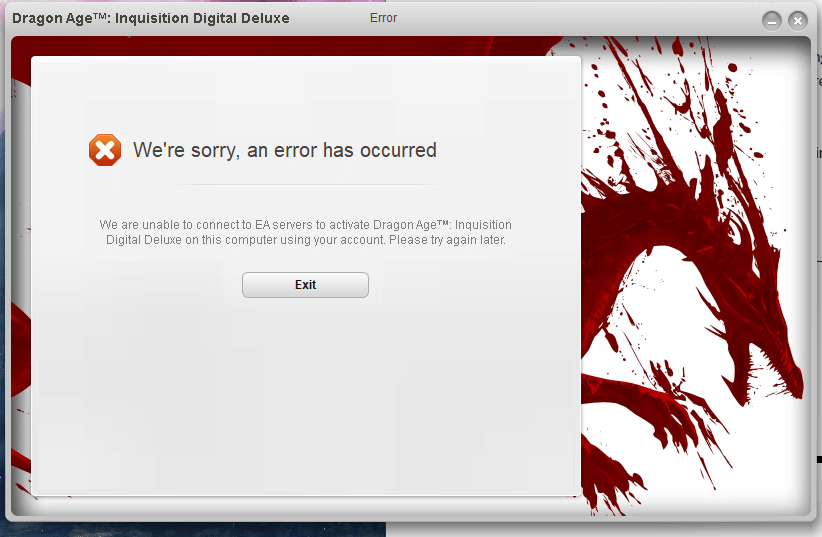
Dragon Age: Inquisition, разработанная Bioware и изданная Electronic Arts, является одной из самых популярных ролевых игр благодаря невероятно стратегическому многопользовательскому игровому процессу. Инквизиция века дракона — третье крупное дополнение во франшизе Dragon Age и продолжение не менее популярной игры Dragon Age: Origin. Игра доступна по всему миру на всех основных платформах, а именно Microsoft Windows, PlayStation, Xbox One и Xbox 360, с ноября 2014 года.
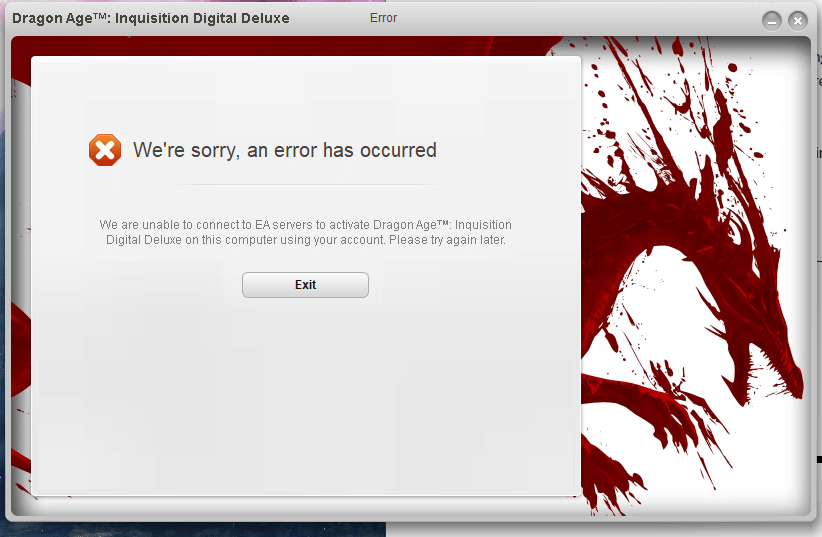
Невозможность сыграть в игру, за которую вы заплатили хорошие деньги, — это, пожалуй, самое неприятное событие на свете. Проблемы с запуском/запуском — распространенная проблема в играх, и Dragon Age: Inquisition тоже не застрахована от этого. Но, к счастью, эту проблему легко решить, и для этого потребуется всего несколько минут вашего времени, после чего вы с радостью сможете снова стать Инквизитором и продолжить свое путешествие, чтобы закрыть Брешь.
Исправить Dragon Age Inquisition не запускается в Windows 10
В этой статье мы перечислили несколько причин, которые, как известно, вызывают эту проблему, а также предоставили вам эффективные решения для их полного устранения.
Что может помешать запуску Dragon Age: Inquisition?
Прежде чем мы перейдем к поиску решения, давайте поймем природу и причину проблемы. У этой проблемы нет какой-либо конкретной причины, она имеет несколько триггеров, вызванных рядом возможных неправильных настроек.
- Конфликтующие фоновые службы – Службы, работающие в фоновом режиме, могут мешать работе игры и вызывать проблемы. Обычно виновниками являются одна из собственных служб Windows или некоторые сторонние приложения.
- Отсутствующие или поврежденные файлы игры – Каждый игровой файл необходим для запуска и правильной работы игры. Даже один отсутствующий или поврежденный файл может вызвать серьезные проблемы в игровом процессе.
- Редист Direct X и VC – Файлы приложений Direct X и VC Redist поставляются вместе с самой игрой в папке под названием «установка игры». Иногда версии Direct X или VC Redist могут быть несовместимы с системой пользователя, что мешает работе игры и препятствует ее запуску.
- Административные привилегии – Чтобы ее элементы работали плавно и правильно, необходимо предоставить привилегии администратора игры. Если эти привилегии не предоставлены, они могут остановить его функциональность.
- Полноэкранная оптимизация – Была введена функция полноэкранной оптимизации Windows, позволяющая запускать игру как «окно без полей». Эта функция предназначена для облегчения игрового процесса, но в конечном итоге она может мешать игровым элементам.
- Совместимость - Требования программы Dragon Age: Inquisition могут быть несовместимы с архитектурой Windows 10 в вашей системе, что может привести к конфликтам. К счастью, в Windows 10 есть возможность запустить вашу программу в режиме совместимости с предыдущими версиями Windows.
Как исправить Dragon Age: Inquisition не запускается?
Теперь, когда вы понимаете основную природу проблемы, вы можете двигаться дальше к поиску решения. Ниже перечислены различные способы решения этой проблемы. Проходите их один за другим, пока не найдете решение, которое поможет вам запустить игру.
Способ 1: проверьте системные требования
Прежде всего проверьте характеристики вашей системы, поскольку разработчики игры выдвинули определенные системные требования, необходимые для бесперебойной работы игры. Иногда установленное оборудование может не соответствовать этим минимальным требованиям, из-за чего игра перестает запускаться. Очень важно проверить характеристики вашего компьютера, а затем сравнить их с фактическими требованиями игры.
Рекомендуемые спецификации для бесперебойной работы Dragon Age: Inquisition:
ЦПУ: Шестиядерный процессор AMD с частотой 3.2 ГГц, четырехъядерный процессор Intel с частотой 3.0 ГГц
ОС: Windows 7 или 8.1 64-битная
Системная оперативная память: 8 GB
Жесткий диск: 26 GB
DirectX 11
Видеокарта: AMD Radeon HD 7870 или R9 270, NVIDIA GeForce GTX 660
Графическая память: 3 GB
Минимальные требования, необходимые для работы Dragon Age: Inquisition:
ОС: Windows 7 или 8.1 64-битная
ЦПУ: Четырехъядерный процессор AMD с частотой 2.5 ГГц, четырехъядерный процессор Intel с частотой 2.0 ГГц
Системная оперативная память: 4 GB
Жесткий диск: 26 GB
DirectX 10
Видеокарта: AMD Radeon HD 4870, NVIDIA GeForce 8800 GT
Графическая память: 512 MB
Если вы еще не знаете спецификации, вы можете проверить аппаратное обеспечение вашей системы, выполнив описанный ниже процесс:
1. Откройте окно «Выполнить», нажав кнопку Windows Key + R, Тип 'dxdiag' и затем нажмите 'Войти'. Подтвердите любые другие всплывающие подсказки.
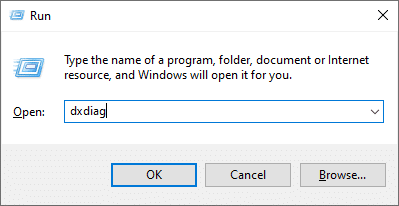
2. Это откроет "Средство диагностики DirectX" В этом окне вы найдете все характеристики вашей системы.
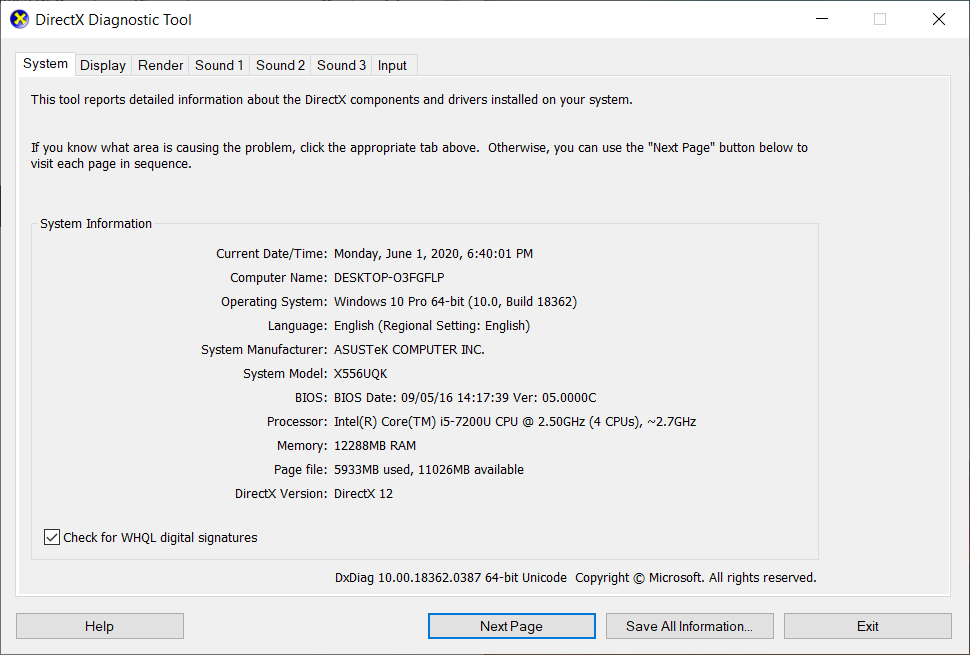
Вы можете переключиться на Дисплей вкладка, чтобы проверить информацию о вашей видеокарте. Если у вас выделенная видеокарта, информация о ней будет указана в оказывать меню.
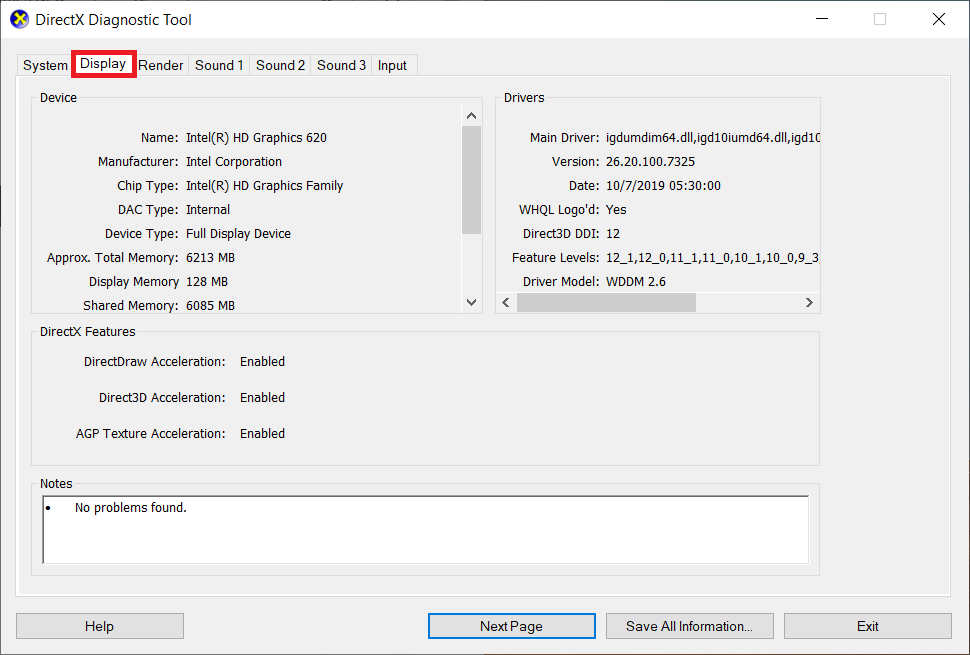
Сравните значения с рекомендованными и проверьте, соответствует ли ваша система. Если ваша система полностью совместима, вы можете перейти к следующему решению.
Способ 2. Чистая загрузка компьютера.
Существует ряд служб, которые постоянно работают в фоновом режиме, и пользователь о них даже не узнает. Одна из этих фоновых служб может вызывать конфликт с некоторыми важными игровыми службами, вызывая проблемы с запуском или сбой Dragon Age Inquisition.
Загрузка системы Windows без каких-либо сторонних служб или других ненужных служб Windows может быть оптимальным решением в этом случае.
1. Во-первых, убедитесь, что вы вошли в компьютер под учетной записью администратора. Теперь введите «МСКонфиг» в строке поиска Windows и нажмите Enter.
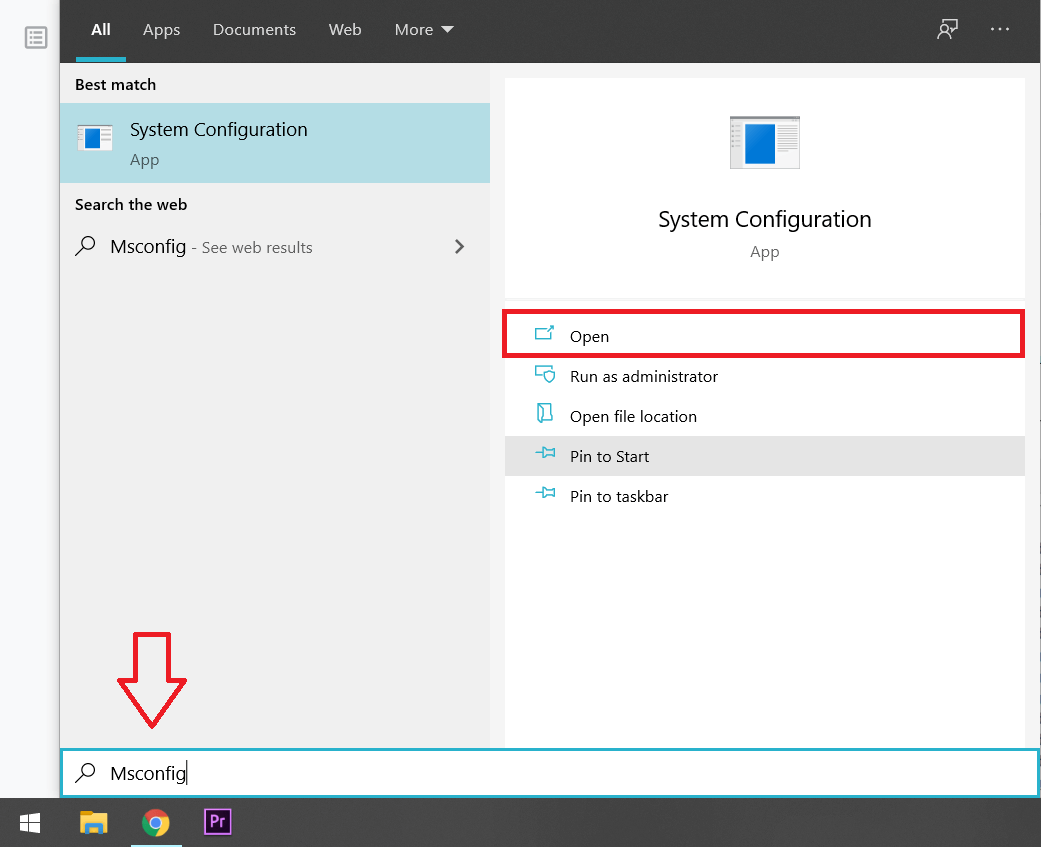
2. В результате Конфигурация системы нажмите на 'Сервисы' меню.
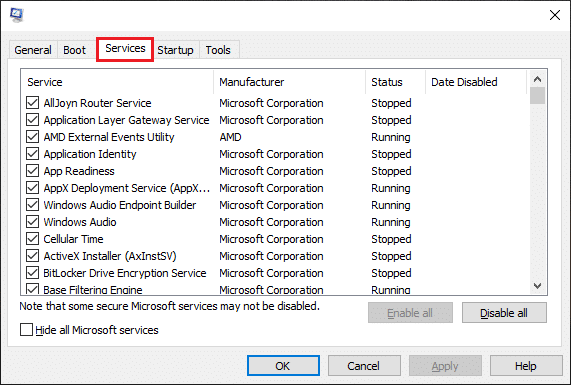
3. Теперь установите флажок рядом с «Скрыть все службы Microsoft».
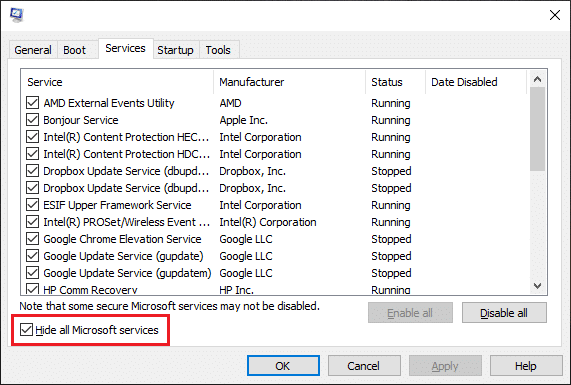
4. Наконец, нажмите «Отключить все', чтобы остановить работу всех сторонних служб в фоновом режиме.
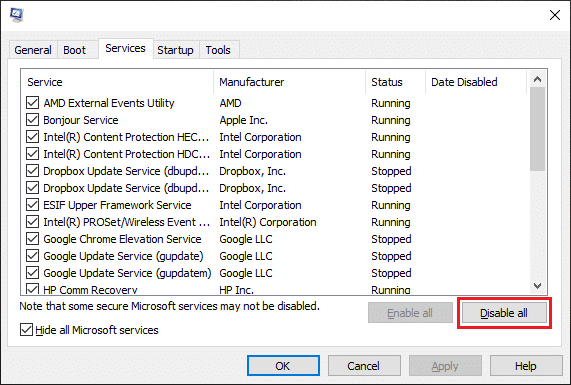
5. Чтобы убедиться, что все приложения отключены, сначала щелкните правой кнопкой мыши на Панели задач и выберите 'Диспетчер задач'. Вы также можете открыть диспетчер задач, одновременно нажав кнопку «Ctrl + Shift + Esc' ключи.
6. Затем нажмите на 'Запускать' сверху.
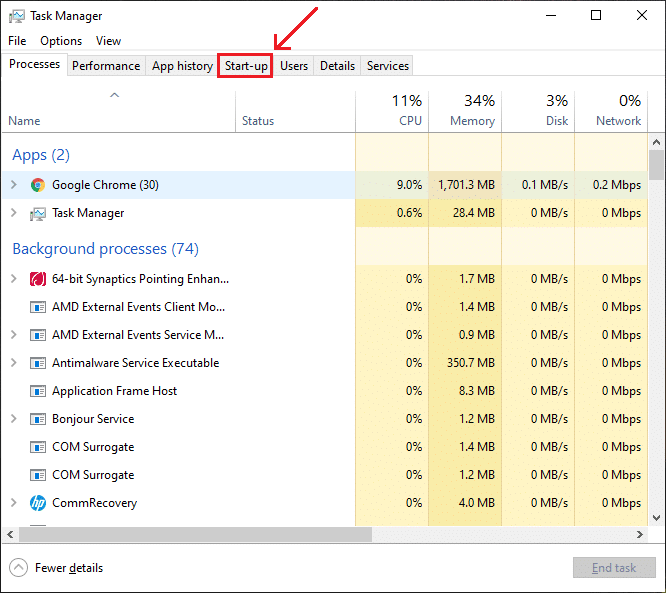
7. Теперь под 'Положение дел' разделе убедитесь, что все приложения помечены как 'Неполноценный'. Если вы заметили что-то, чего нет, нажмите на их имя, а затем 'Отключить' .
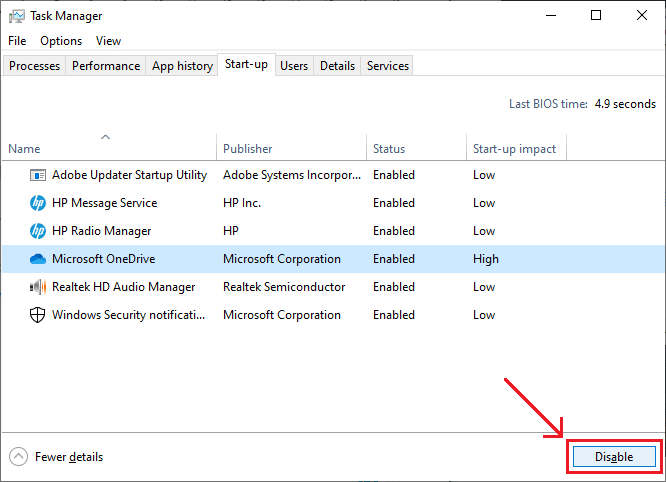
8. Перезагрузите компьютер, как только все приложения будут отключены. Запустите игру еще раз и проверьте, сохраняется ли ошибка.
Способ 3. Проверьте файлы игры.
Каждая игра, которую вы загружаете или устанавливаете, содержит множество файлов, каждый из которых важен для правильного функционирования игры. Даже один отсутствующий или поврежденный файл может привести к множеству проблем в игровом процессе. Поэтому важно проверить, все ли файлы игры присутствуют и не повреждены.
1. Откройте приложение Origin Client. в вашей системе и войдите в систему в свой аккаунт.
2. Нажать на «Библиотека игр» опция, расположенная на левой панели, позволяет найти все ваши игры. Щелкните правой кнопкой мыши 'Эпоха драконов' и в появившемся раскрывающемся меню выберите пункт «Игра по ремонту» возможность проверить наличие всех файлов игры. Теперь недостающие файлы будут автоматически скачиваться, а поврежденные заменяться.
3. Через несколько минут снова запустите игру и проверьте, работает ли она гладко.
Способ 4: переустановить Direct X и VC Redist
Каждая игра устанавливает свою версию Direct X & VC Redist и возможно, что установленная версия совпадает с версией игры и препятствует ее корректному запуску. Поэтому мы будем устанавливать рекомендуемые версии Direct X и VC Redist вручную. Ниже описана процедура, позволяющая сделать то же самое.
Для Директ Х
1. Откройте проводник (клавиша Windows + E) и перейдите в следующую папку – «C:Program Files (x86)Origin GamesDragon Age Inquisition__Installerdirectxredist»
2. Пройдитесь по всем предметам, чтобы найти 'DXSetup.exe' исполняемый файл и запустите его, чтобы заменить все предыдущие версии.
Для перелистывания ВК
1. Как и в случае с Direct X, перейдите к «C:Program Files (x86)Origin GamesDragon Age Inquisition__Installervc»
2. В папке запустите все «VCRedist.exe» исполняемые файлы для замены каждой предыдущей версии.
Перезагрузите компьютер и проверьте, сохраняется ли проблема.
Читайте также: 10 способов исправить проблемы с сбоем Minecraft в Windows 10
Способ 5: обновите графический драйвер
Поддержание актуальности вашей графической карты имеет решающее значение как для вашей системы, так и для вашего игрового процесса. Графический драйвер управляет тем, как вы видите изображения/видео (или текст) в играх, на веб-сайтах, в видеопотоках и т. д.
Обновление видеокарты повышает общую производительность вашей системы и помогает получить более четкое изображение. Существует несколько способов обновления графических драйверов, некоторые из них перечислены ниже:
1. Откройте Панель управления и найдите сопутствующее приложение для вашей видеокарты (GeForce Experience для пользователей Nvidia). Вы можете открыть программу, чтобы управлять настройками видеокарты, среди прочего. Найдите опцию обновления драйверов и нажмите на нее. Следуйте инструкциям на экране.
2. Также обновить драйвера можно через диспетчер устройств.
1. Нажмите «Клавиша Windows + X» чтобы открыть меню опытного пользователя и выбрать Диспетчер устройств.
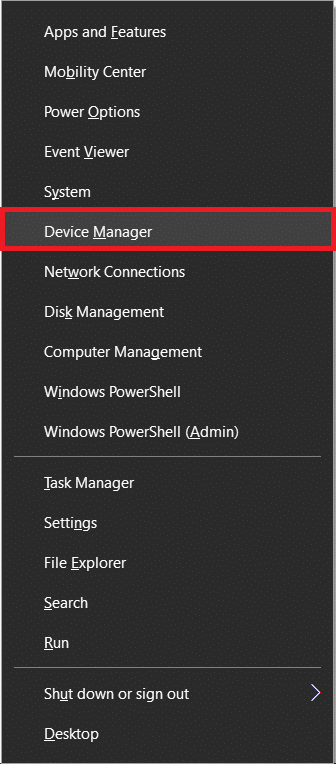
2. В окне Диспетчера устройств разверните 'Видеоадаптеры' и щелкните правой кнопкой мыши графическую карту. Выбирать 'Обновить драйвер'.
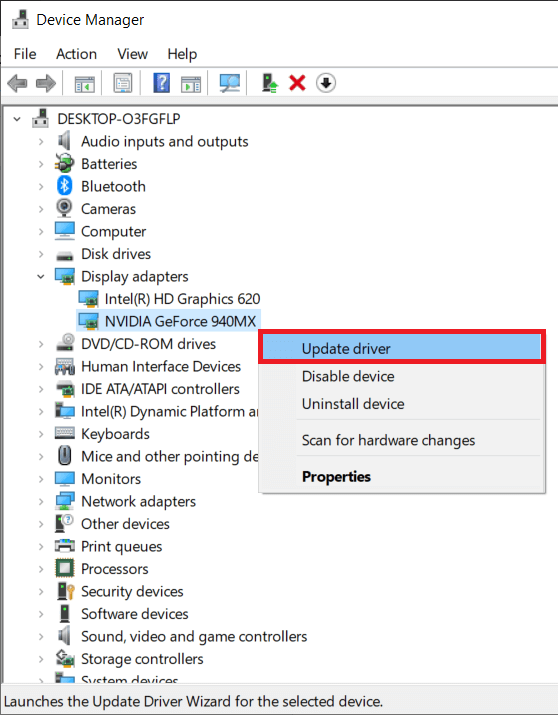
3. Теперь выберите «Автоматический поиск обновленного программного обеспечения драйвера» опцию.
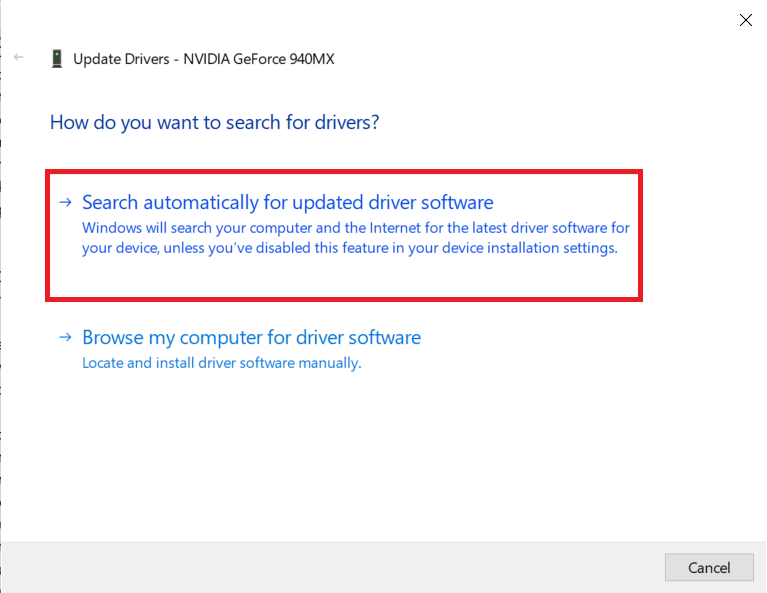
Подождите, пока процесс завершится, и перезагрузите систему, чтобы проверить, устранена ли проблема. Если вы не можете исправить ситуацию, когда Dragon Age Inquisition не запускается в Windows 10, попробуйте эти 4 способа обновить графический драйвер.
Способ 6. Предоставьте игре административные привилегии
Для работы некоторых элементов игры необходимы административные привилегии. Если эти разрешения не предоставлены, могут возникнуть проблемы, которые нарушат ваш игровой процесс. Вы можете легко предоставить эти привилегии, выполнив следующий метод:
1. Откройте папку установки игры в вашей системе. Щелкните правой кнопкой мыши по исполняемому файлу игры (файлы с расширением '.exe') и нажмите 'Характеристики'. Вы также можете выбрать файл и нажать «Альт + Ввод» открыть свойства.
2. В окне свойств нажмите на значок 'Совместимость' вкладка. Затем установите флажок рядом с «Запустите эту программу от имени администратора».
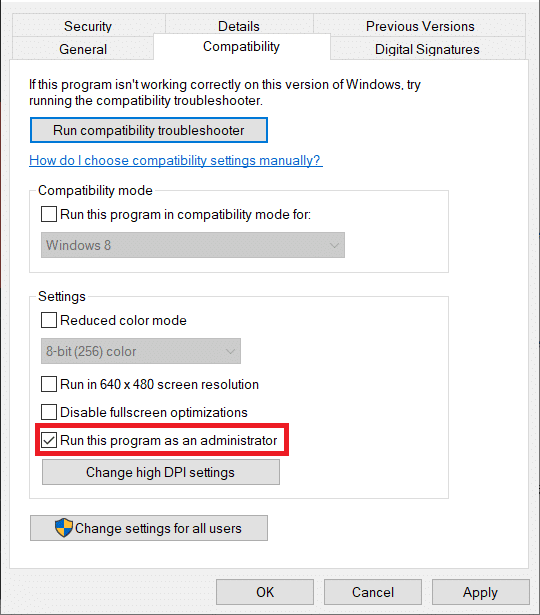
Перезагрузите систему один раз и запустите игру, чтобы проверить, сталкиваетесь ли вы с проблемой.
Читайте также: 13 лучших программ для записи звука для Mac
Способ 7: отключить полноэкранную оптимизацию
Как упоминалось ранее, функция полноэкранной оптимизации Windows была введена для запуска приложений в «окне без полей», то есть в полноэкранном режиме в Windows 10, но эта попытка улучшить игровой процесс и сгладить игровой процесс может мешать программа игры.
Вы можете отключить полноэкранный режим оптимизации, выполнив следующий метод:
1. Следуя предыдущему методу, откройте 'Характеристики' исполняемого файла игры. Переключитесь на 'Совместимость' вкладку снова.
2. Установите флажок рядом с «Отключить полноэкранную оптимизацию» вариант. Теперь нажмите на 'Применять' .
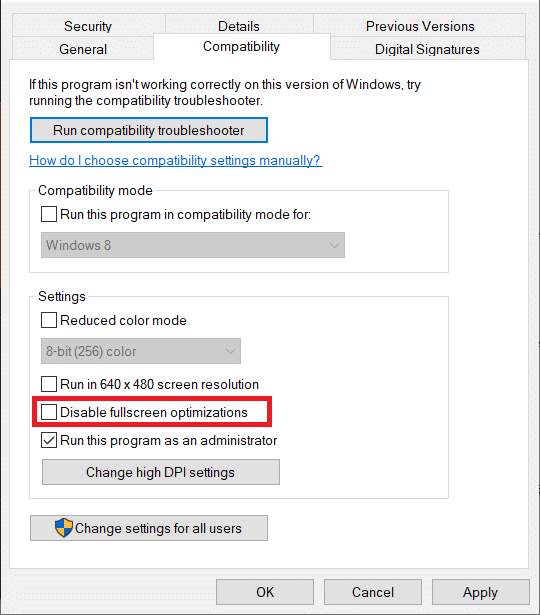
Запустите игру еще раз и проверьте, работает ли она без перебоев.
Способ 8. Устранение неполадок совместимости
В некоторых системах Dragon Age: Inquisition может не полностью поддерживать архитектуру Windows 10. Это может привести к проблемам при попытке запуска игры или во время игры в нее. Вы можете использовать инструмент устранения неполадок Windows, чтобы определить лучшую версию ОС для игры.
1. Откройте окно свойств исполняемого файла игры и нажмите на значок 'Совместимость' вкладка. нажмите «Запустить средство устранения неполадок совместимости» чтобы начать процесс.
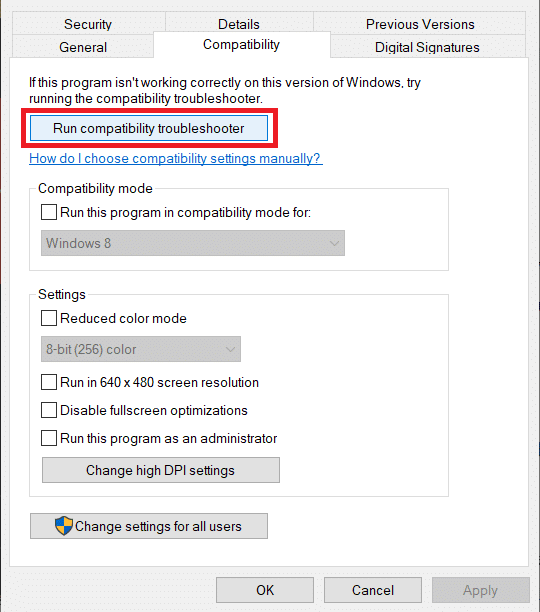
2. Подождите, пока Windows автоматически определит наиболее подходящую операционную систему для запуска игры в режиме совместимости. Выбирать «Попробуйте рекомендуемые настройки» и в следующих окнах нажмите на «Протестируйте программу».
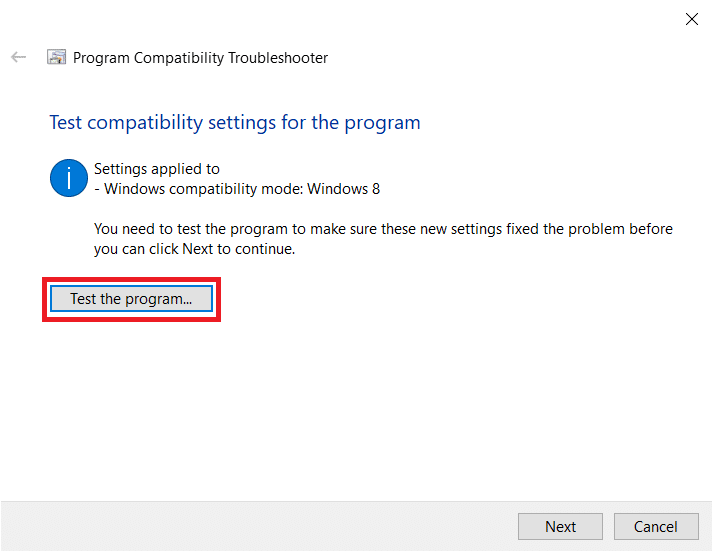
3. Протестируйте программу, примените эти настройки навсегда, если игра работает нормально, и выйдите.
Способ 9. Отключите все антивирусное программное обеспечение.
Иногда стороннее антивирусное программное обеспечение может пометить совершенно безопасную программу как «Небезопасную». Эти ложные срабатывания могут помешать запуску безопасной программы. Следовательно, отключение всего вашего антивирусного, антивирусного программного обеспечения или любой другой программы безопасности может стать ключом к решению проблемы.
Мы рекомендуем вам сделать в программе исключение, чтобы обойти проверку конкретной игры, а не полностью отключать программу.
Вы можете сделать исключение в Защитнике Windows, выполнив следующий шаг:
1. Тип Защита от вирусов и угроз в строке поиска Windows и нажмите Enter, когда поиск вернется.
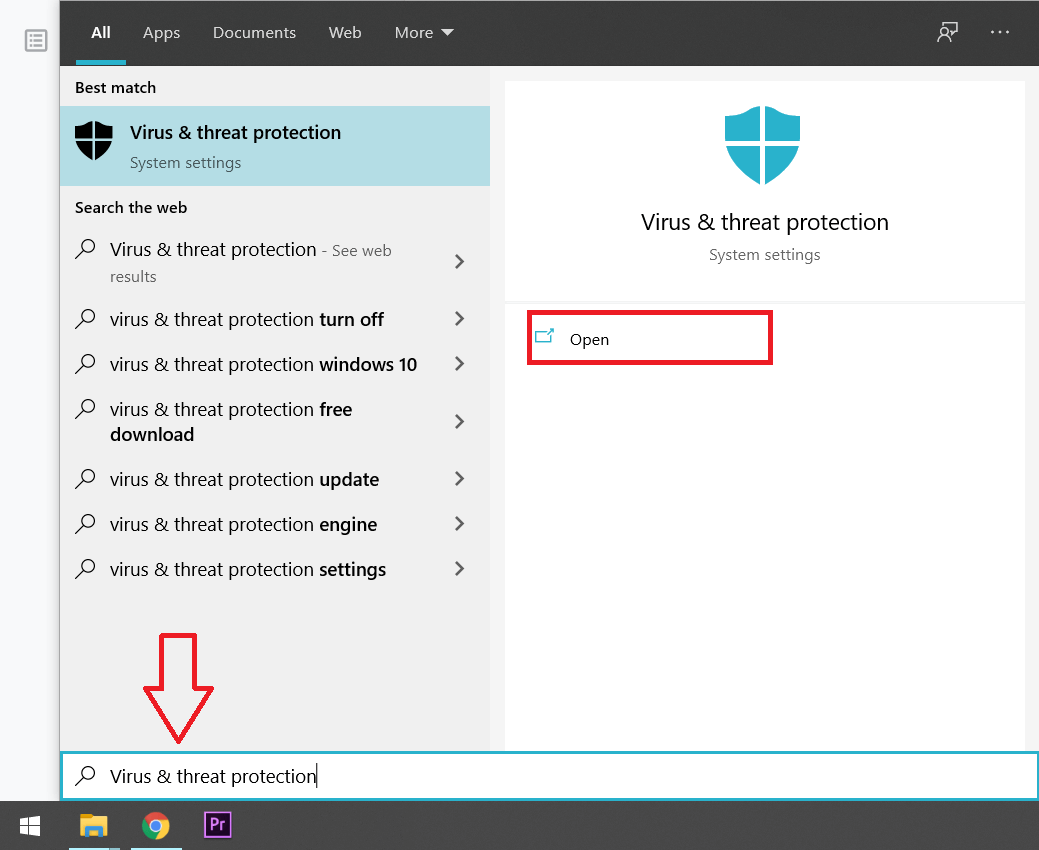
2. Прокрутите вниз и выберите «Добавить или удалить исключения» находится в разделе «Исключения».
3. Нажмите значок плюса (+), расположенный рядом с «Добавить исключение» и в появившемся всплывающем меню выберите 'Папка'. Затем найдите и выберите папку с игрой Dragon Age: Inquisition.
Это заставит ваше антивирусное программное обеспечение пропустить игру во время обычного сканирования, что не позволит ему выдавать какие-либо красные флажки.
Рекомендуется: Исправить код ошибки Geforce Experience 0x0003
Способ 10. Запустите свою систему с выделенной графической картой.
Для бесперебойной работы Dragon Age: Inquisition требуется мощная видеокарта, поэтому неподходящая видеокарта может быть основной причиной всех ваших проблем. Замена чипсета Intel с низким энергопотреблением на мощную выделенную видеокарту (например, NVIDIA или AMD карты) может быть идеальным решением.